Is tutorial me WordPress blog ko DigitalOcean Cloud Server par (without downtime) Migrate karne ki step by step with screenshot jankari share ki gayi hai. Jiski help se aap apne wp blog ko Shared hosting, VPS hosting, Dedicated Hosting and other hosting server se Digital Ocean virtual private server par transfer kar sakte ho.

Bahut se blogger shared hosting se blog start karte hai lekin traffic increase hone par ek achhi hosting par site host karna better hota hai. DigitalOcean 100% uptime ke sath cheap price me bahut hi achhi hosting service provide karta hai.
Aap $5 to $10 price plan me apna wordpress blog run kar sakte ho. Sabse achhi baat Bangalore, India me iska data center available hai aur ek hindi blogger (jiske blog par indian traffic hai) ke liye ye best hosting hai. For more you can read DigitalOcean Cloud Hosting Last 3 Month Review 2025 (Hindi).
How to Migrate WordPress Blog to DigitalOcean – Full Guide (Step by Step with Screenshot) in Hindi
Yaha di gayi wordpress migration guide se aap kisi bhi web hosting se apne blog ko Digital Ocean server par migrate kar sakte ho.
Step 1: Create Backup
Sabse pahle hume apne old server se wordpress blog backup lena hoga. Aapko full backup lene ki jarurat nahi hai sirf files and database ka backup lena hai. mostly web hosting provider phpmyadmin database access and file manager file access provide karte hai jinse in step ko follow kar backup le sakte hai.
1. Backup Files (Images, Themes, Plugins)
WordPress ki all files ka backup lene ki jarurat nahi hai bas post images, themes, plugins ka backup lena hai. Iske liye aap apne hosting cpanel par jaye aur wp-content folder ka backup le le.
cPanel par ja kar file manager par click kare aur wp-content folder par right click kar zip format me convert kar download kar le.
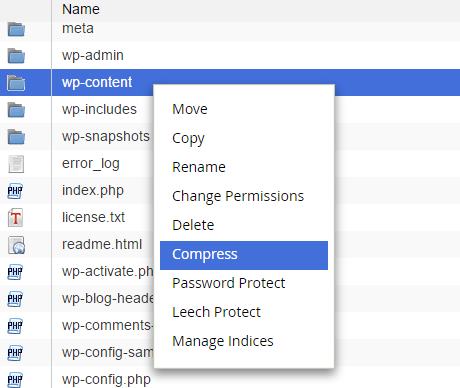
2. Backup Database
WordPress MySQL database backup lene ke liye aap Cpanel >> PhpMyAdmin par ja kar Export par click kar SQL format chune aur Go par click kare. Database backup download ho jayega.
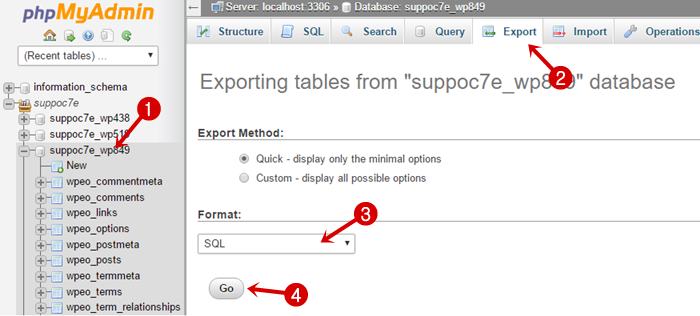
WordPress files and database ka backup lene ki adhik jankari ke liye aap WordPress Blog Ko Another Hosting Server Par Migrate Kaise Kare post read kar sakte hai.
Old hosting server se backup lene ke bad use apne PC me ek folder bana kar save kar le. Ab hume new hosting server par kaam shuru karna hai.
Step 2: Buy Hosting from DigitalOcean
Sabse pahle aapko digitalocean se hosting purchase karni hogi. Aap apne blog ki jarurat ke anusar plan choose kar sakte hai. Sabse achhi bat ye hai ki aapko $10 free credit milta hai jisme aap $5 plan 2 month and $10 1 month free use kar sakte ho.
Digital Ocean se hosting buy karne ki adhik jankari ke liye ye tutorial read kare, DigitalOcean Se Cloud Hosting Kaise Kharide – 2 Month Free.
Step 3: Create Droplet and Setup Server
Do hosting buy karne ke bad aapko droplet create kar server install karna hai. WordPress ke liye apache and Nginx do best server hai. Main aapko Linux, Ubuntu, Nginx, MySQL Database use karne ki salah dunga. Is sabke bare me main already article likh chuka hu.
- DigitalOcean Server Par Droplet Kaise Create Kare Hindi Jankari
- Ubuntu 16.04 Server Par Nginx, MySQL, PHP (LEMP) Install Kaise Kare
In tutorial ko read karke aap easily digitalocean par droplet create kar server setting up kar sakte ho. Ab aapko new hosting par wordpress install karna hai.
Step 4: Update DNS Settings
Ab aapko digitalocean droplet server se apna domain connect karna hai. Iske liye aap digitalocean dashboard par jaye aur Networking section me ja kar domain add kare aur A and CNAME record add kare.
- Point Domain to your Droplet IP Address A record add kare.
- Agar aapki site www ke sath open hoti hai to www to domain point CNAME record add kare.

DNS setting karne ke bad aapne jis site se domain liya hai uske dashboard me domain setting me jaye aur old Name server ko remove kar ye 3 name server add kare.
ns1.digitalocean.com ns2.digitalocean.com ns3.digitalocean.com
Name server change karne ke bad aapke DNS setting change hone me 24 to 72 hours ka time lagta hai wese ye kuch minute bad update ho jata hai. Aapka name server update hua hai ya nahi ye aap dnschecker.org site par check kar sakte ho.
Agar aap cloudflare cdn use karte hai to aapko domain setting me ja kar name server change karne ki jarurat nahi hai. Aap cloudflare DNS setting me jaye aur a record me droplet ip address add kar de. Bas ip address hi change karna hai.
Step 5: Install WordPress on DigitalOcean Server
DO par droplet create kar server setup karne ke bad wordpress install karna hai. Iske liye bhi main already article likh chuka hu.
Step 6: Restore Database and Files
New hosting par wordpress install karne ke bad aapko database and files ka backups new server par restore karna hai. Iske liye aap yr steps follow kare.
1. Restore Files Backup
DigitalOcean hume server par full access deta hai aur hum ise chahe jaise customize manage kar sakte hai. Files managing ke liye aap File Transfer Protocol (FTP) use kar sakte ho. Iske liye main aapko free FTP FileZilla and CyberDuck recommend karunga.
Main Cyberduck use karta hu aapko in dono me se jo best lage wo download kar lo. Main Cyberduck ke step bta raha hu.
- Cyberduck open kare aur top left side me Open Connection par click kare.
- SFTP (SSH File Transfer Protocol) select kare. Ye security ke liye btter hai.
- Yaha Server IP Address add kare.
- Choose option par click kare droplet SSH Private Key select kare.
- Finally, Connect par click kare.
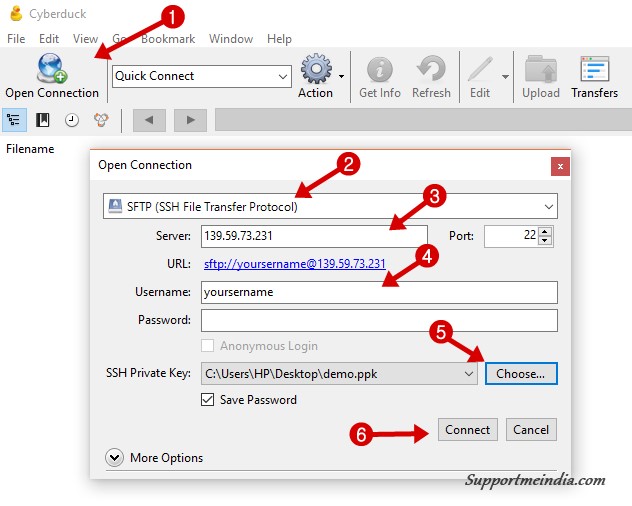
Ab aapka server FTP se connect ho chuka hai ab aap apne computer laptop se server par file upload and download kar sakte ho. Ab hume wp-content folder ko replace karna hai.
- Ab /var/www/html par jaye. (Agar aapne wordpress install karte time path different choose kiya hai to wo select kare aapko wordpress files par jana hai.)
- Pahle se available wp-content folder par right click kar delete kar de.
- Upload option par click kare old hosting wala wp-content zip format backup upload kare.
- wp-content.zip par right click kare.
- Right click karne par jo options show ho unme se Expand Archive par click kare.
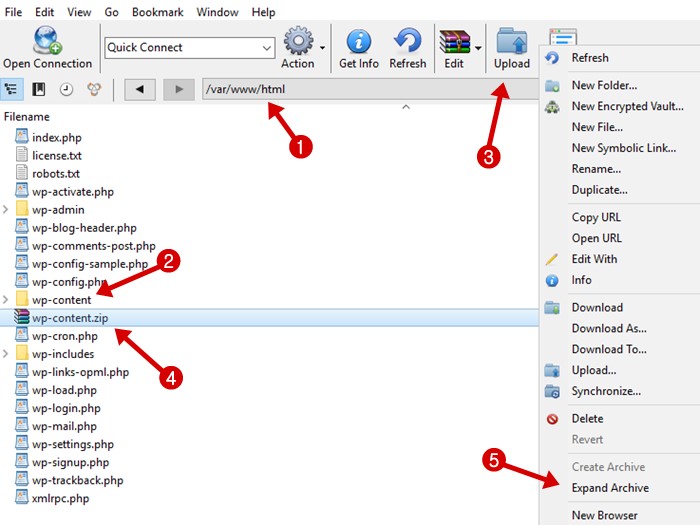
Ab aapne wordpress files ka backup new hosting par migrate kar liya hai. Ab aapko wordpress database bhi migrate karna hai.
2. Restore Database Backup
Database manage karne ke liye aap DO server par PhpMyAdmin install kar sakte hai aur backup upload kar sakte hai. Iske bare me aapko Ubuntu 16.04 Server Par phpMyAdmin Install Kaise Kare post me jankari mil jayegi.
Lekin main aapko isse simple rpocess btata hu jisme aapko server par kuch bhi install nahi karna hai. Iske liye hum adminer ka use karenge jo ki phpmyadmin ka alternative hai. Aap adminer download kar le.
Adminer ko hume wordpress files path me upload karna hai. Iske liye aap wp file path par ja kar via ftp adminer upload kar sakte hai.
- WordPress file path /var/www/html par jaye.
- Upload par click kar adminer upload kare.
- Ab yaha aapko adminer.php dikhayi dega.
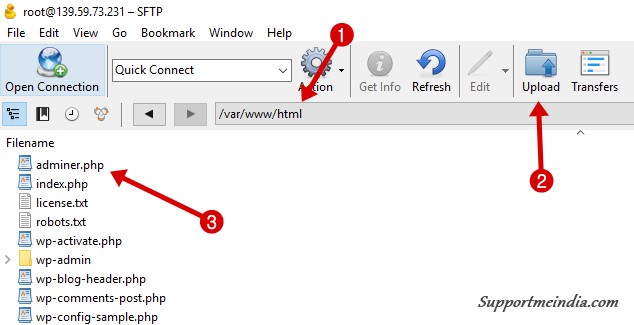
Ab aap internet browser open kare aur example.com/adminer.php type se URL open kare. Ab aap yaha aapko database username aur password se log in karna hai.
- http://example.com/adminer.php type se URL open kare.
- Yaha MySQL select kar Server, Username, Password, Database name add kare.
- Login par click kare.
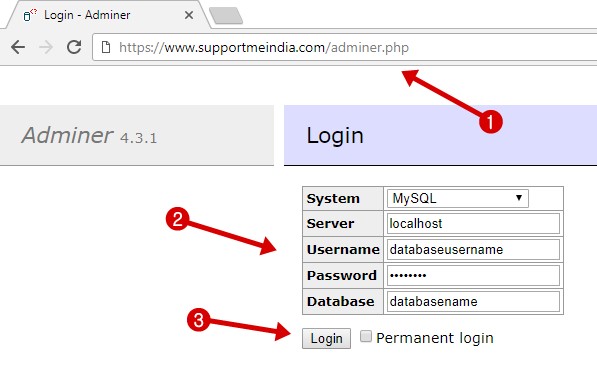
Login karne ke bad aapko wordpress database default table dikhayi dengi jo ki aapke new hosting par wordpress install karte time create huyi thi. In sabko delete kar dena hai.
- Yaha click kar all tables ko select kare.
- Ab Drop button par click karke sabhi table ko delete kar de.
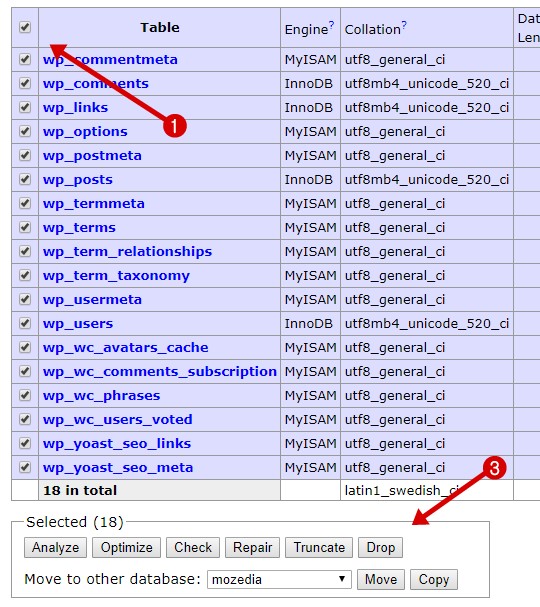
Ab wordpress ka database clean ho chuka hai ab aap isme old database backup ko import kar sakte ho.
- Import option par click kare.
- Choose files par click kar PC se database backup select kare.
- Execute par click kare.

Ab kuch hi time me database backup completely upload ho jayega. Is tarike se aap new hosting par database and files ko migrate kar sakte ho.
For security:- aap adminer.php ka name change kar 123.php ya koi aur set kar le taki koi aur aapke database ko access na kar paye aur database import karne ke bad aap chahe to adminer ko wordpress file path se remove bhi kar sakte hai.
Step 7: Check Database Username, Password and Table Prefix
WordPress database and files ka backup upload karne ke bad aap ek bar wp-config.php folder me ja kar wordpress database username, password and table prefix check kar le. Database password aur username aapko new hosting ke hi rakhne hai lekin table prefix old database ka set karna hai.
WordPress default table prefix “_wp” hota hai aap old hosting par ja kar database wp-config.php file me ye check kar sakte hai.
Is process ke complete hone ke bad aap apna blog open karke dekh sakte hai. Agar aapne sabkuch sahi se follow kiya hoga to blog proper open hoga. Agar koi problem ho to aap comment section me bta sakte hai.
Blog migrate karne ke bad wordpress dashboard par jaye aor Settings >> Permalinks par ja kar setting update kar le. Kai bar migration karne par site URL work nahi karte hai isse wo problem fix ho jati hai.
Final Words,
Is tarah se aap apne wordpress blog ko digitalocean server par migrate kar sakte hai. Shared hosting to cloud hosting par wordpress transfer karne ka ye bahut hi aasan tarika hai.
Agar aapko without downtime migration karna hai to aap ip address se wordpress install kar migrate complete kar le uske bad Domain name server change kare aur wordpress dashboard ya database setting me ja kar ip address ki jagah domain add kar le downtime problem nahi hogi.
Ye bhi padhe,
- Blogger Blog Ko WordPress Par Import Kaise Kare
- SupportMeIndia Par Konsi Hosting, Theme Aur Plugins Use Hote Hai
Ummid karta hu ye article aapko pasand aaya hoga agar main sahi hu to please is post ko social media par apne friends ke sath share jarur kare.

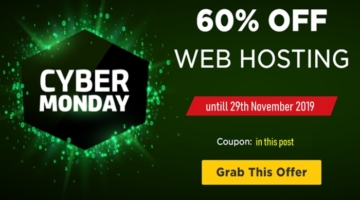

amazontop10review
bhai digital ocean pr mene card add kiya tha to 100$ mile mene do droplet do sites ke liye bnaye aur ek aur gatli se bn gya uska kya kru aur ye 100$ free hai ya bad me charge liye jayega
Surendra Kumar
Bhai , Maine digital ocean par sidhe hi cyberpanel install kiya hai . Ye same cpanel ki traha hi hain . So maine yahan wordpress install kar liya hai .
Mai apni website ko yahan tranfer kar raha hun toh sql file size 10mb ki hai jabki limit 2mb upload karne ki hai.
Toh maine cyber panel ke document ki madad se php edit karke size ko bada diya hai leKin wo update nahi huaa hain .
Document se mujhe ek command mila hai jisse server ko reboot ya restart kiya ja skate .
Command : systemctl restart lscpd
Mujhe ye janna hai ki ise kahan or kaise run karen jisse php update live ho .
Phpmyadmin file size badhane ka article english me hai jo jayada samjh me nahi aaya aap niche di gayi link se ise read karen .
https:// cyberpanel. net/docs/4-change-upload-limit-for-phpmyadmin/
Link me maine space bana diya hai taki ye comment spam me na jayen. Aap space remove karke link ko padhe or meri madad karen.
जुमेदीन खान
Ye command aapko Putty se droplet login karke apply karni hai.
Paul John
a great article however, for migration i ask Cloudways to do it since i am DigitalOcean Cloud hosting from them so they had on their own migrated my website from different to their servers
Pradeep
Hello SMI;
JDK सर, ADMINER Database का Backup (Sql File Export) कैसे करें… इसमें कौन-कौन से Options चयन करें… जिससे पूरा Database का Backup मिल जाये… Please Reply.. (Y)
जुमेदीन खान
By default rahne do database select karke Export par click karke save wala option select karo download kar lo.
deepak
sir migration to successfully ho gya hai. or sab kuch thik se proper work kr rha hai. lekin redirection plugin work nhi kar rha hai? koi bhi post url redirect nhi ho rha hai?
pls bata degiye kha par error ho sakta hai?
जुमेदीन खान
Redirection के लिए आप DigitalOcean Godaddy SSL Setup आर्टिकल में दिया रीडायरेक्ट कोड इस्तेमाल करो
Nitesh
bhai digital ocean pr mene card add kiya tha to 100$ mile mene do droplet do sites ke liye bnaye aur ek aur gatli se bn gya uska kya kru aur ye 100$ free hai ya bad me charge liye jayega
जुमेदीन खान
जो गलती से बन गया उसे डिलीट कर दो